Proiectarea modelelor de evaluare a clienților potențiali
Important
Acest articol se aplică numai pentru marketing orientat spre exterior, care va fi eliminat din produs pe 30 iunie 2025. Pentru a evita întreruperi, treceți la călătorii în timp real înainte de această dată. Mai multe informații: Prezentare generală a tranziției
Dynamics 365 Customer Insights - Journeys poate calcula un scor pentru fiecare client potențial pe baza detaliilor demografice, a detaliilor firmografice și a acțiunilor întreprinse de persoana de contact asociată (sau pentru clienții potențiali bazați pe cont, contactele aparținând contului asociat). Interacțiunile cu punctaj includ, de exemplu: deschiderea unui e-mail, trimiterea unei pagini de destinație, vizitarea site-ului dvs. web sau participarea la un eveniment.
Fiecare model de evaluare include un prag „gata de vânzări”. Când o evaluare a unui client potențial trece acest prag, este marcată drept gata de vânzări, ceea ce poate declanșa alte evenimente în cadrul Dynamics 365, inclusiv trecerea clientului potențial prin procesul de business și avertizarea clienților prospectați telefonic sau agenților de vânzări să îl aleagă.
Important
Scorul automat de clienți potențiali poate introduce probleme de confidențialitate a datelor. Este responsabilitatea organizației dvs. să se asigure că funcționează în deplină conformitate cu toate reglementările relevante privind confidențialitatea datelor atunci când utilizați scoringul potențial și toate celelalte caracteristici ale Customer Insights - Journeys. Mai multe informații: Protecția datelor și confidențialitatea
Condiții și cerințe preliminare pentru evaluarea clienților potențiali
Funcția de punctare a clienților potențiali reunește multe aspecte ale Customer Insights - Journeys, inclusiv contacte, clienți potențiali, călătoriile clienților, formulare de marketing, interacțiuni, informații și multe altele. Prin urmare, este important să înțelegeți câteva lucruri despre modul în care funcționează caracteristica și cum trebuie să configurați și să utilizați sistemul pentru a funcționa așa cum vă așteptați.
Doar clienții potențiali asociați cu persoane de contact sau conturi părinte pot fi evaluați.
Evaluarea automată a clienților potențiali funcționează doar pentru clienții potențiali asociați cu o persoană de contact sau cu un cont părinte. Evaluările nu vor apărea pentru clienții potențiali care nu au o persoană de contact sau un cont părinte asociat.
Pentru clienții potențiali generați sau actualizați de formularele de marketing configurate pentru a actualiza atât clienții potențiali, cât și persoanele de contact, formularul de marketing găsește întotdeauna sau creează înregistrările necesare pentru a stabili perechea de client potențial/persoană de contact (dar nu toate configurațiile de formulare fac acest lucru, așa cum se explică în următoarea secțiune). De asemenea, orice utilizator poate asocia manual un client potențial cu o persoană de contact părinte sau cont principal, deschizând înregistrarea clientului potențial și utilizând etapa Interogare a Conduceți la procesul de vânzări de marketing oportun procesul de afaceri. Aici, câmpurile relevante sunt etichetate Contact existent? și, respectiv, Cont existent?.

În baza de date în sine, câmpul de căutare părinte Contact pentru client potențial al entității potențiale identifică contactul asociat, iar cont principal pentru client potențial câmpul de căutare identifică contul asociat. Acestea sunt aceleași câmpuri setate de Contact existent? și Cont existent? câmpurile de introducere ale Conduceți la procesul de vânzare de oportunitati de marketing procesul de afaceri.
De asemenea, segmentele din Customer Insights - Journeys pot include numai persoane de contact, nu clienți potențiali sau conturi, ceea ce este un alt motiv bun pentru a vă asigura că toți clienții potențiali pe care îi folosiți pentru marketing au o persoană de contact sau un cont (cu persoane de contact asociate) asociate acestora. .
Configurația formularului poate afecta ce clienți potențiali și interacțiuni sunt disponibile pentru utilizare cu evaluarea clienților potențiali
O modalitate importantă prin care Customer Insights - Journeys vă ajută să generați noi clienți potențiali și contacte este prin funcțiile formular de marketing și pagină de marketing. Într-un caz tipic, soluția funcționează astfel:
- Un utilizator Dynamics 365 creează un formular de marketing, care definește o colecție de câmpuri și opțiuni care trebuie prezentate unei persoane de contact cunoscute sau potențiale.
- Utilizatorul Dynamics 365 adaugă formularul de marketing la un design de pagină de marketing sau îl încorporează pe o pagină web externă.
- O persoană de contact cunoscută sau potențială deschide pagina și remite formularul.
- În funcție de modul în care este configurat formularul, Customer Insights - Journeys poate să actualizeze sau să creeze o înregistrare a clientului potențial și/sau contactului pe baza trimiterii.
- Dynamics 365 generează o înregistrare de interacțiune pentru remiterea formularului și o asociază cu clientul potențial și/sau persoana de contact pe baza modului de configurare a formularului. La această interacțiune se poate face referire printr-un model de evaluare a clienților potențiali și, prin urmare, crește evaluarea clientului potențial asociat.
O configurație standard a formularului permite formularului să creeze și să actualizeze atât Persoane de contact, cât și clienți potențiali. Cu această configurație, veți primi întotdeauna noi clienți potențiali și interacțiuni care au o persoană de contact asociată corect cu acestea. Cu toate acestea, ați putea configura și formularul de marketing, astfel încât acesta să doar să creeze/actualizeze clienți potențiali sau doar să creeze/actualizeze persoane de contact. Deși aceste opțiuni vă pot ajuta să împiedicați actualizarea în mod neașteptat a înregistrărilor de clienți potențiali sau persoane de contact, acestea pot interfera și cu evaluarea automată a clienților potențiali, după cum urmează:
- Formularele setate să actualizeze Numai clienții potențiali nu se vor potrivi, nu vor crea sau actualiza înregistrările de contact. Asta înseamnă că respectivii clienți potențiali creați de aceste formulare nu vor avea nicio persoană de contact atribuită și, prin urmare, nu vor fi evaluați până când le este atribuită una. De asemenea, înregistrarea de interacțiune generată pentru remiterea formularului probabil că nu va avea un ID persoană de contact, ceea ce înseamnă că interacțiunea respectivă nu va fi disponibilă pentru evaluarea clienților potențiali, chiar dacă asociați mai târziu clientul potențial cu o persoană de contact. (Cu toate acestea, dacă un Customer Insights - Journeys cookie este disponibil pe computerul persoanei de contact, acesta poate fi folosit pentru a înregistra interacțiunea de trimitere a formularului cu persoana de contact identificată de cookie.)
- Formularele setate la Numai persoanele de contact nu se vor potrivi, nu vor crea sau actualiza înregistrările de clienți potențiali. Interacțiunea de remitere formular va fi în continuare corect asociată cu persoana de contact în toate cazurile. De aceea, clienții potențiali existenți asociați cu persoana de contact care remite pot fi evaluați pe baza remiterii, dar dacă nu există niciun client potențial, atunci persoana de contact nouă sau existentă tot nu va avea un client potențial și nu va fi evaluată, deoarece evaluările se aplică numai pentru clienți potențiali.
Pentru mai multe informații despre aceste setări și despre modul în care acestea afectează scorul potențial, înregistrările interacțiunilor și alte aspecte ale Customer Insights - Journeys, consultați Crearea, vizualizarea și gestionarea formularelor de marketing.
Crearea, vizualizarea și gestionarea modelelor de evaluare a clienților potențiali
Modelele de evaluare a clienților potențiali oferă reguli pentru modul în care scorul unui client potențial crește sau se micșorează automat în funcție de anumite activități și interacțiuni, de informații demografice și în timp. Modelul stabilește și o planificare de niveluri ce caracterizează o gamă de evaluări în limbaj simplu (cum ar fi fierbinte, cald și rece) și setează un anumit prag de evaluare drept „gata pentru vânzări”, însemnând că clientul potențial poate fi trimis la un agent de vânzări.
Un model tipic de evaluare a clienților potențiali crește ușor scorul unui client potențial ca urmare a deschiderii unui singur e-mail sau a vizitei unui site web; moderat ca urmare a unui clic într-un e-mail sau a remiterii unei pagini de destinație; și semnificativ ca urmare a înscrierii sau participării la un eveniment. Modelul poate opri de asemenea numărarea interacțiunilor care datează de ceva timp, reducând astfel scorul unui client potențial pe măsură ce trece timpul. În plus, acesta poate crește sau micșora scorul unui client potențial pe baza informațiilor despre persoana de contact sau compania asociată, cum ar fi locația, istoricul achizițiilor, dimensiunea companiei, industrie, ocupație etc.
Puteți crea oricâte modele de evaluare doriți. Dacă aveți mai multe modele, toți clienții potențiali vor fi evaluați în funcție de fiecare model și veți putea vedea scorul și evaluarea pentru fiecare.
Pentru a vedea, edita și crea modele de punctaj potențial, accesați marketing orientat spre exterior>Gestionarea clienților potențiali>Modele de punctare. Se deschide o vizualizare listă standard, unde puteți crea, șterge, căuta, sorta sau filtra elementele din listă. Selectați orice element din listă pentru a-l deschide sau selectați Nou pentru a crea unul nou.

Îți vei petrece cea mai mare parte a timpului lucrând la fila Design , care se deschide la prima deschidere sau la crearea modelului. Aici definiți logica modelului trăgând dale din fila Toolbox la planșă de lucru pentru a construi una sau mai multe perechi de piese condiție/acțiune. Fiecare pereche începe cu o Condiție dală, care stabilește o regulă (cum ar fi e-mailul dat clic) și se termină cu o Acțiune, care definește modul în care ar trebui ajustat scorul atunci când condiția este îndeplinită. Modelul dvs. poate include orice număr de perechi condiție/acțiune.
Pânza modelului de evaluare este similară pânzei călătoriei clientului. Adăugați piese trăgând din fila Toolbox . Selectați o placă și deschideți fila Proprietăți pentru a face setări pentru acea dală. Utilizați bara de instrumente de deasupra pânzei pentru a tăia, copia, lipi și șterge o dală selectată. De asemenea, aici puteți adăugați o dală și face un instantaneu.
Denumiți modelul dvs. și alegeți ținta entității
Primul lucru pe care ar trebui să îl faceți când configurați un nou model de evaluare a unui client potențial este să îl denumiți și să alegeți tipul de entitate pe care îl va ținti (conturi sau persoane de contact). Continuați după cum urmează:
- Deschideți fila Rezumat .
- Introduceți un nume descriptiv în câmpul Nume .
- Setați Tinta entitate la Cont sau Contact. Această setare stabilește ce tip de client potențial va evalua modelul.
- Clientii potențiali bazați pe contacte sunt asociați cu o înregistrare de contact și sunt punctați numai pe baza informațiilor și interacțiunilor legate de acel contact.
- Clientii potențiali bazați pe cont sunt asociați cu o înregistrare a contului. Aceștia sunt evaluați pe baza informațiilor din cont, precum și a interacțiunilor care au legătură cu fiecare persoană de contact care aparține respectivului cont.
- Clienții potențiali asociați cu o persoană de contact și cu un cont sunt tratați drept clienți potențiali bazați pe persoane de contact.
- Selectați Salvare pentru a vă salva setările.
Mai multe informații: Marketing bazat pe cont
Configurarea unei condiții
Dala de condiție este o dală compusă, care include atât dala părinte, cât și dale secundare. Când adăugați o condiție, se creează atât părintele, cât și o condiție fiică. Utilizați butonul de extindere/restrângere din colțul din dreapta jos al dalei pentru a afișa sau a ascunde dalele fiice.

Dala de condiție părinte doar conferă un nume grupului de condiții. Selectați părinte și deschideți fila Proprietăți pentru a atribui numele. Puteți atribui oricâte condiții fiice aveți nevoie trăgând dale de condiție suplimentare pe părinte.
Notă
Toate condițiile care aparțin aceluiași părinte sunt combinate printr-un operator AND (și), ceea ce înseamnă că toate condițiile înrudite trebuie să se evalueze ca adevărate pentru a fi declanșată acțiunea atașată.
Logica pentru condiție este conținută în dala sau dalele fiice. Alegeți o dală de condiție descendent și deschideți fila Proprietăți pentru a stabili logica.
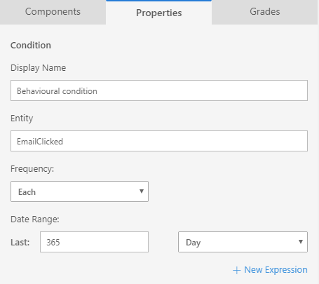
Configurați logica pentru o dală de condiție alegând următoarele setări:
Nume afișat: afișează numele plăcii, așa cum se arată pe planșă de lucru.
Entitate: alegeți o entitate Dynamics 365 pentru a monitoriza sau a verifica starea. De exemplu, alegeți EmailClicked pentru a căuta înregistrări în care un contact a făcut clic pe un link dintr-un e-mail.
Frecvență: alegeți cât de des trebuie declanșată afecțiunea. Alegeți Fiecare pentru a nota fiecare apariție (cum ar fi pentru a crește scorul la fiecare clic pe e-mail). Alegeți Cel puțin pentru a nota o singură dată (cum ar fi pentru a crește scorul la primul clic pe e-mail, dar le ignorați pe cele ulterioare). Alegeți Niciuna pentru a nota numai atunci când nu au avut loc exemple de calificare ale entității selectate în intervalul de date (de exemplu, pentru a reduce scorul general pentru persoanele de contact care au zero clicuri pe e-mail).
Interval de date: introduceți o dată înainte de care evenimentele cu punctaj nu vor fi contorizate. De exemplu, setați la un an pentru a ignora toate interacțiunile prin e-mailuri survenite în urmă cu peste un an. Acest lucru poate conduce la micșorarea scorurilor în timp, pe măsură ce interacțiunile devin mai vechi.
Expresie nouă: selectați acest buton pentru a adăuga o nouă expresie la condiție. Expresia suplimentară testează în continuare condiția pe baza datelor stocate. De exemplu, puteți adăuga o expresie pentru „Oraș = București”, care duce la modificarea condiției astfel încât doar clicurile în e-mailuri efectuate de persoane de contact din București declanșează condiția. Puteți adăuga oricâte expresii suplimentare doriți pentru a crea condiții complexe.
Notă
Toate expresiile care aparțin aceleiași condiții sunt combinate printr-un operator AND (și), ceea ce înseamnă că toate expresiile trebuie să se evalueze ca adevărate pentru a fi adevărată condiția globală. Pentru a nota pentru toate aparițiile calificate (de exemplu, pentru a nota pentru orice e-mail deschis, indiferent de mesaj sau călătorie), eliminați toate expresiile utilizând caseta de închidere (inclusiv expresia adăugată în mod implicit).
Important
Câmpurile calculate și cumulate nu pot fi folosite în expresii.
Există două categorii de condiții:
- Regulile fixe se bazează pe date demografice sau firmografice fixe găsite în înregistrările de clienți potențiali sau de contacte.
- Regulile de comportament se bazează pe interacțiuni precum e-mailul dat clic, evenimentul înregistrat sau site-ul vizitat.
Configurarea unei acțiuni
Dala de acțiune care urmează după o dală de condiție controlează modul în care scorul unui client potențial va fi modificat când este îndeplinită condiția. Pentru a seta acțiunea, selectați (sau adăugați) o piesă de acțiune după o piesă de condiție, apoi deschideți fila Proprietăți , unde puteți seta scorul să crească sau să scadă cu orice valoare întreagă.
Vizualizarea tuturor condițiilor ca text
Planșă de lucru oferă o modalitate simplă și grafică de a aduna regulile de punctare, dar lasă ascunse majoritatea setărilor până când deschideți Proprietăți ale unei plăci. Pentru a obține o imagine de ansamblu rapidă a întregii logici, setați lista drop-down Vizualizare (deasupra planșă de lucru) la Text. Se deschide o vizualizare compactă, bazată pe text a regulilor dvs., exprimate într-un mod similar cu o interogare în baza de date.

Stabilirea nivelurilor și a scorului „gata pentru vânzări”
Principalul motiv pentru evaluarea clienților potențiali este de a oferi o modalitate de identificare a celor mai buni clienți potențiali și de a decide dacă un client potențial trebuie redirecționat către un agent de vânzări pentru atenție suplimentară. Prin urmare, veți seta aproape întotdeauna un prag „gata pentru vânzări” pentru fiecare model de evaluare a clienților potențiali. De asemenea, puteți configura o planificare de niveluri drept modalitate de interpretare a scorului (cum ar fi rece, cald sau fierbinte), pe măsură ce evoluează spre starea „gata pentru vânzări”.
Când un scor atinge pragul de pregătire pentru vânzări, un plug-in setează automat indicatorul de pregătire pentru vânzări pe client potențial la Adevărat. Dacă un client potențial este evaluat de mai multe modele, semnalizatorul este setat imediat ce orice model atinge pragul. Acest lucru declanșează un flux de lucru numit „Tranziție de la client potențial la oportunitate”, care mută automat clientul potențial la stadiul de acceptare vânzări a ciclului de viață principal. Puteți să particularizați acest flux de lucru după cum este necesar.
Nivelurile și scorul „gata pentru vânzări” se aplică întregului model, indiferent de numărul de condiții conținute. Pentru a le seta, deschideți fila Note de lângă planșă de lucru.

Introduceți un număr întreg în câmpul Scor de pregătire pentru vânzări pentru a seta scorul de pregătire pentru vânzări.
Pentru a adăuga o notă suplimentară, selectați Nou, care adaugă o nouă secțiune la filă, unde puteți introduce un nume de notă și intervalul de punctaj în care se aplică. Intervalele de evaluare trebuie să fie continue și să nu se suprapună.
Crearea condițiilor avansate de evaluare a clienților potențiali folosind traversări
Când configurați o țiglă de condiții pentru scorul potențial, puteți configura Entitatea pe care o testați să includă traversări între interacțiuni și profiluri folosind o . a59>notație punct, unde fiecare hop este separat printr-o punct. De exemplu, puteți începe cu o interacțiune precum EmailClicked și treceți la profilul asociat Contact și apoi testează valorile din profilul de contact. Iată un exemplu pentru această configurare:
Deschideți Proprietăți pentru o placă Condiție . Apoi setați Entitate la EmailClicked.

În câmpul Entitate , introduceți un punct după entitatea EmailClicked pe care tocmai ați adăugat-o pentru a deschide un nou meniu drop-down listă care arată diferitele tipuri de hamei pe care le puteți face de aici. Alegeți Contact pentru a accesa profilul de contact.
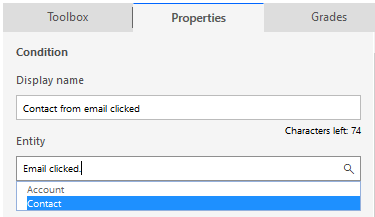
Acum puteți adăuga Expresii pentru a specifica valori care provin din înregistrarea de contact asociată cu fiecare clic pe e-mail. De exemplu, puteți dori să evaluați clicurile doar pentru persoanele de contact care trăiesc în Chicago.

Notă
Puteți stabili cel mult cinci salturi folosind această tehnică.
Iată alte exemple de utilizare a salturilor pentru a crea condiții utile:
- Lead.Lead.părinte contact: vă permite să înscrieți clienți potențiali asociati cu persoanele de contact care au anumite proprietăți (cum ar fi persoanele de contact care au o adresă de e-mail Microsoft—unde E-mail | conține | @microsoft.com).
- Lead.părinte contact.părinte cont client: vă permite să înscrieți clienți potențiali asociate persoanelor de contact care aparțin unor conturi cu anumite proprietăți (cum ar fi conturi în care Număr de angajați | > |. 500).
- Lead.customeentity: vă permite să utilizați o entitate personalizată în modele de evaluare clienți potențiali. Entitatea personalizată trebuie să aibă o relație 1:N cu entitatea potențială și trebuie inclusă pentru a se sincroniza cu serviciul de statistici de marketing în Customer Insights - Journeys configurarea datelor.
Găsiți clienți potențiali care au fost evaluați de un model selectat
Pentru a găsi toți clienții potențiali evaluați de un model selectat:
Accesați marketing orientat spre exterior>Gestionarea clienților potențiali>Modele de punctare pentru a deschide o listă de modele și apoi deschideți-o pe cea pe care doriți să o inspecta.
Selectați fila Asociate pentru a deschide o listă derulantă de entități asociate, apoi selectați Scoruri potențial din listă.

Se adaugă și se deschide o nouă filă Scoruri potențiale . Aici puteți vedea fiecare client potențial pe care l-a evaluat modelul selectat, plus scorul și evaluarea pentru fiecare. Puteți selecta orice client potențial din listă pentru a-l deschide sau selecta Exportați scorurile potențiale pentru a descărca lista ca fișier Excel.